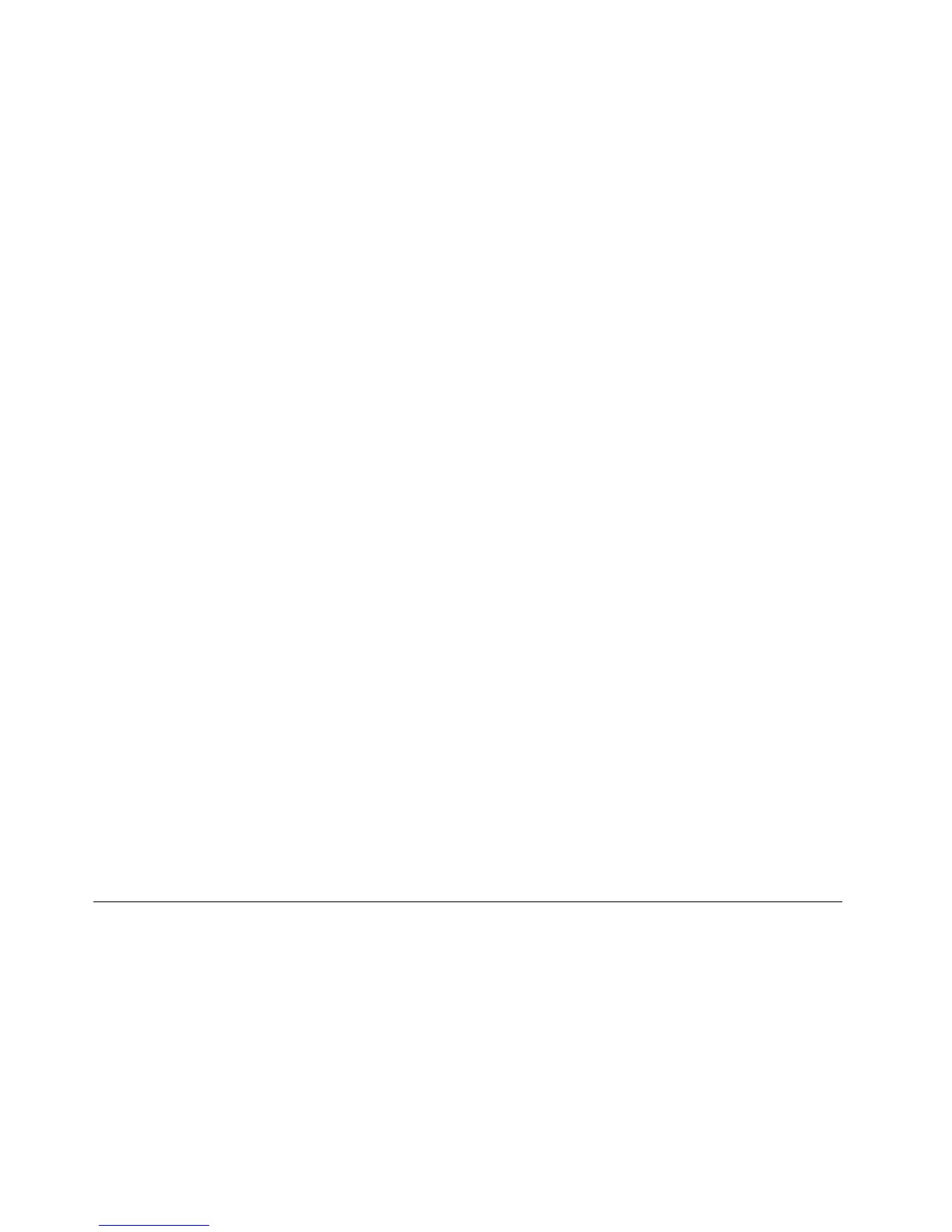Созданиеносителейвосстановления
Вэтомразделерассказано,каксоздатьносителивосстановления.
Примечание:Создатьносителивосстановленияможносиспользованиемдисковиливнешних
USB-носителей.
Чтобысоздатьносителивосстановления,выберитеПуск➙Всепрограммы➙LenovoThinkVantage
Tools➙Заводскиеносителидлявосстановления.Послеэтогоследуйтеинструкциямнаэкране.
Использованиеносителейвосстановления
Вэтомразделеописываетсяиспользованиеносителейвосстановлениявразныхоперационных
системах.
•Носителивосстановленияпозволяютвосстановитьсодержимоекомпьютератолькодозаводского
состояния.Носителивосстановленияможноиспользоватьвкачествепоследнегоспособа
восстановитьработоспособностькомпьютерапослетого,каквсеостальныеспособыоказались
безрезультатными.
Внимание:Привосстановлениикомпьютерадозаводскогосостоянияснастройкамипо
умолчаниювсетекущеесодержимоежесткогодискабудетстертоизамененосодержимым,
установленнымназаводе.
Дляработысносителемвосстановлениявыполнитеуказанныенижедействия.
1.Взависимостиоттипаносителявосстановленияподключитеккомпьютерузагрузочный
носитель(картупамятиилидругоеUSB-устройстводляхраненияданных)иливставьте
загрузочныйдисквдисководоптическихдисков.
2.ВключитекомпьютеринесколькоразнажмитеиотпуститеклавишуF12.Послеоткрытия
окнаменю“Boot”отпуститеклавишуF12.
3.ВыберитенужноезагрузочноеустройствоинажмитеклавишуEnter.Начнетсявосстановление.
4.Следуйтеинструкциямнаэкране,чтобызавершитьоперацию.
Примечания:
1.Послевосстановлениязаводскихнастроеккомпьютерапоумолчаниювам,возможно,
придетсяпереустановитьдрайверынекоторыхустройств.Смотритераздел“Повторная
установкапредустановленныхприложенийдрайверовустройств”настранице65.
2.НанекоторыхкомпьютерахпредустановленпакетMicrosoftOfceилиMicrosoftWorks.
ЧтобывосстановитьилипереустановитьприложенияMicrosoftOfceилиMicrosoftWorks,
воспользуйтеськомпакт-дискомMicrosoftOfceCDилиMicrosoftWorksCD.Этидиски
прилагаютсятолькоккомпьютерам,накоторыхизначальноустановленыMicrosoftOfce
илиMicrosoftWorks.
Резервноекопированиеивосстановление
ПрограммаOneKeyRecoveryProпозволяетсоздатьрезервнуюкопиювсегожесткогодиска,включая
операционнуюсистему,файлыданных,программыиперсональныенастройки.Можноуказать,где
именнопрограммаOneKeyRecoveryProдолжнасохранитьрезервныекопии:
•Взащищеннойобластижесткогодиска
•Надополнительномжесткомдиске,еслитакойдискустановленввашемкомпьютере
•НаподключенномжесткомUSB-диске
•Насетевомдиске
•Наперезаписываемомдиске(дляэтоготребуетсяпишущийдисководоптическихдисков)
62Руководствопользователя